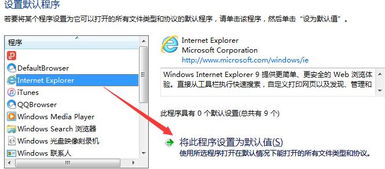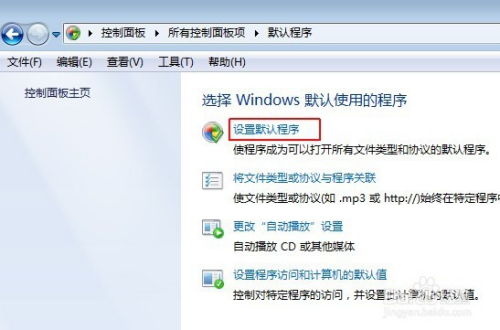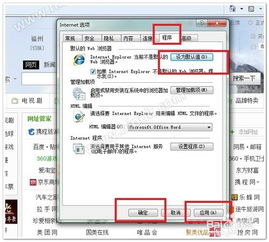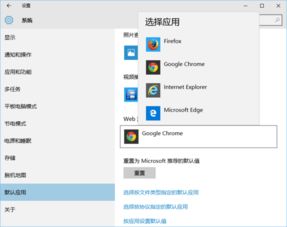如何让IE浏览器成为你的默认浏览器?
在现代互联网环境中,虽然各种新兴浏览器层出不穷,但有时候我们仍然需要将Internet Explorer(IE)设置为默认浏览器,特别是在一些特定的应用场景或企业环境中。无论你是出于何种原因需要将IE设置为默认浏览器,本文将为你详细介绍在不同操作系统中如何实现这一目标。
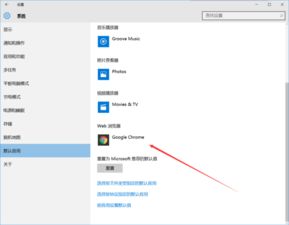
一、Windows 7系统中设置IE为默认浏览器
在Windows 7系统中,你可以通过以下步骤将IE设置为默认浏览器:
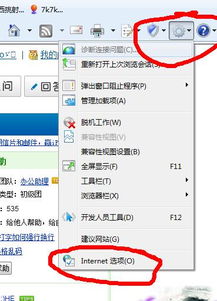
1. 打开IE浏览器:
首先,确保你已经打开IE浏览器。你可以通过点击桌面上的IE图标或从开始菜单中找到并启动它。
2. 进入“工具”菜单:
在IE浏览器的右上角,你会看到一个齿轮状的图标,点击它打开“工具”菜单。
3. 选择“Internet选项”:
在“工具”菜单中,找到并点击“Internet选项”。
4. 切换到“程序”选项卡:
在弹出的“Internet选项”窗口中,切换到“程序”选项卡。
5. 设置默认浏览器:
在“程序”选项卡中,你会看到一个名为“默认的Web浏览器”的部分。点击“设置为默认浏览器”按钮。
6. 确认设置:
系统会弹出一个确认窗口,询问你是否希望将IE设置为默认浏览器。点击“是”以确认。
7. 关闭窗口:
完成设置后,你可以关闭“Internet选项”窗口。
此时,IE已经被设置为Windows 7系统中的默认浏览器。
二、Windows 8及8.1系统中设置IE为默认浏览器
在Windows 8及8.1系统中,设置IE为默认浏览器的步骤略有不同,但总体流程相似:
1. 打开IE浏览器:
同样,你需要先打开IE浏览器。你可以通过点击桌面上的IE图标或从Charm栏中找到并启动它。
2. 进入“设置”菜单:
在IE浏览器的右上角,你会看到一个齿轮状的图标,点击它以打开“设置”菜单。
3. 选择“Internet选项”:
在“设置”菜单中,找到并点击“Internet选项”。
4. 切换到“程序”选项卡:
在弹出的“Internet选项”窗口中,切换到“程序”选项卡。
5. 设置默认浏览器:
在“程序”选项卡中,你会看到一个名为“默认的Web浏览器”的部分。点击“将此程序设置为默认值”按钮。
6. 确认设置:
系统会弹出一个确认窗口,询问你是否希望将IE设置为默认浏览器。点击“是”以确认。
7. 关闭窗口:
完成设置后,你可以关闭“Internet选项”窗口。
在Windows 8及8.1系统中,你还可以通过“控制面板”来设置默认浏览器。以下是另一种方法:
1. 打开“控制面板”:
你可以通过开始菜单或Charm栏中的“搜索”功能来找到并打开“控制面板”。
2. 选择“程序”:
在“控制面板”中,找到并点击“程序”选项。
3. 进入“默认程序”:
在“程序”窗口中,找到并点击“设置默认程序”。
4. 选择IE并设置为默认:
在“设置默认程序”窗口中,找到Internet Explorer,并点击“将此程序设置为默认值”按钮。
5. 确认设置:
系统会弹出一个确认窗口,点击“确定”以完成设置。
三、Windows 10系统中设置IE为默认浏览器
在Windows 10系统中,微软推出了全新的Edge浏览器,但有时候我们仍然需要将IE设置为默认浏览器。以下是设置方法:
1. 打开IE浏览器:
同样,你需要先打开IE浏览器。你可以通过点击桌面上的IE图标或从任务栏中找到并启动它。
2. 进入“设置”菜单:
在IE浏览器的右上角,点击齿轮状的图标以打开“设置”菜单。
3. 选择“Internet选项”:
在“设置”菜单中,找到并点击“Internet选项”。
4. 切换到“程序”选项卡:
在弹出的“Internet选项”窗口中,切换到“程序”选项卡。
5. 设置默认浏览器:
在“程序”选项卡中,你会看到一个名为“Web浏览器”的部分。点击“将此程序设置为默认值”按钮。
6. 确认设置:
系统会弹出一个确认窗口,询问你是否希望将IE设置为默认浏览器。点击“是”以确认。
7. 关闭窗口:
完成设置后,你可以关闭“Internet选项”窗口。
另外,在Windows 10中,你还可以通过“设置”应用来更改默认浏览器。以下是步骤:
1. 打开“设置”应用:
你可以通过点击任务栏中的“通知”图标,然后选择“所有设置”来打开“设置”应用。
2. 选择“系统”:
在“设置”窗口中,找到并点击“系统”选项。
3. 进入“默认应用”:
在“系统”窗口中,找到并点击左侧的“默认应用”选项。
4. 更改Web浏览器:
在“默认应用”窗口中,滚动到“Web浏览器”部分,然后点击当前默认的浏览器(可能是Edge或其他浏览器)。
5. 选择IE:
在弹出的菜单中,选择Internet Explorer作为默认浏览器。
四、通过第三方软件设置IE为默认浏览器
除了以上方法外,你还可以使用第三方软件来设置IE为默认浏览器。这些软件通常提供了更简便、更直观的界面来管理默认程序。例如,你可以使用“Default Programs Editor”这样的工具来更改默认浏览器设置。
使用第三方软件的好处是它们通常提供了更多的选项和自定义功能,但需要注意的是,这些软件可能要求你具有一定的计算机操作经验,以避免误操作导致系统问题。
五、注意事项
1. 权限问题:
在某些情况下,你可能需要以管理员身份运行浏览器或控制面板才能更改默认浏览器设置。
2. 软件冲突:
如果系统中安装了多个浏览器,并且它们之间存在冲突,可能会导致默认浏览器设置不成功。在这种情况下,你可以尝试卸载不需要的浏览器或使用第三方软件来解决冲突。
3. 系统更新:
随着操作系统的更新,某些设置步骤可能会发生变化。因此,在操作过程中如果遇到问题,可以查阅最新的官方文档或寻求社区帮助。
通过以上步骤,你应该能够在不同的Windows操作系统中将IE设置为默认浏览器。无论你是出于何种原因需要这样做,希望本文能为你提供帮助。
- 上一篇: LOWA登山鞋清洁指南
- 下一篇: 夏日卷发新风尚!两招简易扎发技巧,让你美出新高度
-
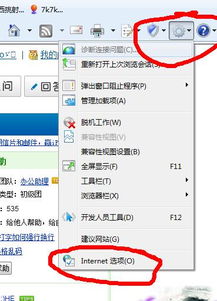 如何让IE浏览器成为你的默认网页打开神器?新闻资讯03-01
如何让IE浏览器成为你的默认网页打开神器?新闻资讯03-01 -
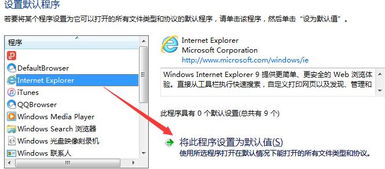 轻松掌握:如何将IE设为你的默认浏览器新闻资讯12-30
轻松掌握:如何将IE设为你的默认浏览器新闻资讯12-30 -
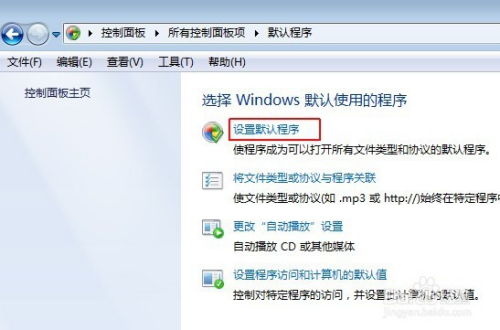 如何将IE设置为你的默认浏览器?一键操作指南!新闻资讯04-04
如何将IE设置为你的默认浏览器?一键操作指南!新闻资讯04-04 -
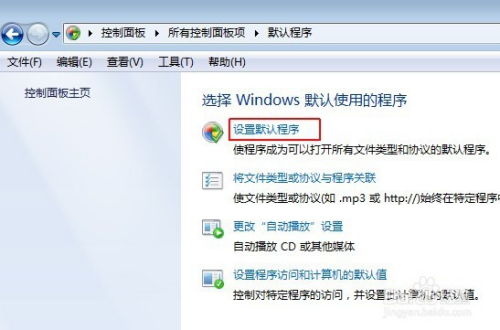 轻松学会:如何将IE设置为默认浏览器新闻资讯12-13
轻松学会:如何将IE设置为默认浏览器新闻资讯12-13 -
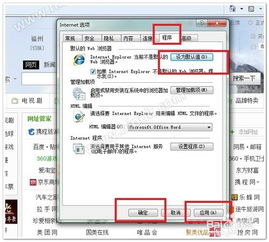 如何将IE设置为默认浏览器?新闻资讯11-28
如何将IE设置为默认浏览器?新闻资讯11-28 -
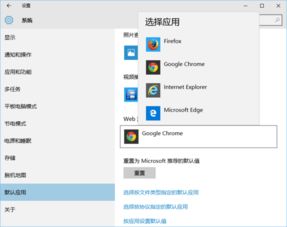 如何将Win10默认浏览器设置为IE浏览器?新闻资讯12-11
如何将Win10默认浏览器设置为IE浏览器?新闻资讯12-11